1、鼠标指向屏幕右上边缘,出现“超级大按钮”,点击“共享”;
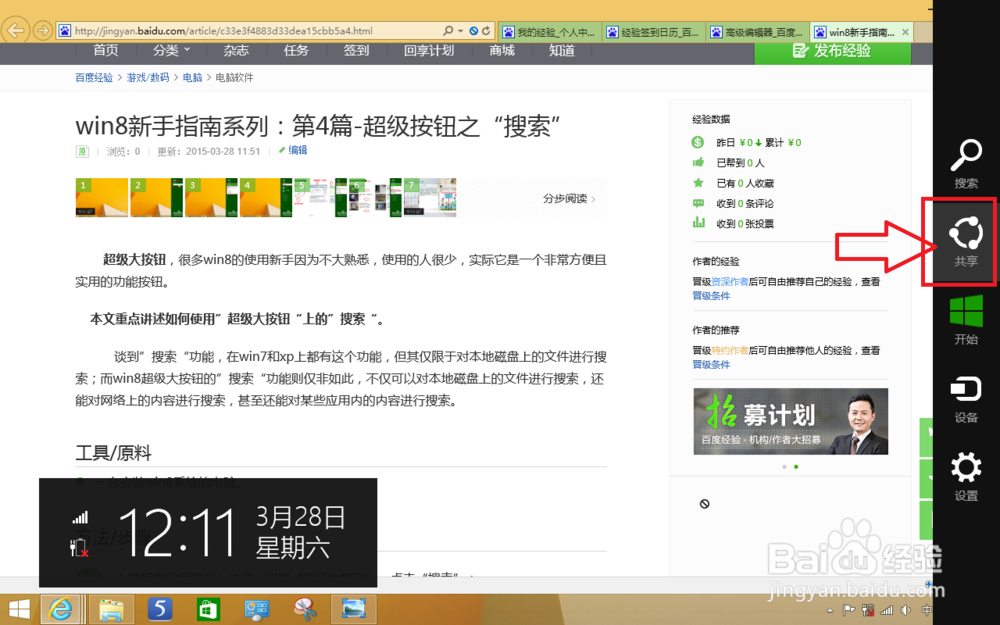
2、在疤噜呶买共享中有一些的应用选项,比如微博、邮件、onenote等,这与我们安装的应用有关,比如我们不安装新浪微博的app自然不会出现共悖栽刑岁享到微博的选项,当然如果我们安装了腾讯微博的APP,就会显示相应的共享选项。比如我们要分享到新浪微博,首先打开微博,点击分享按钮弹出的“微博”的图标,在弹出的窗口中可以输入文字或复制粘贴文本,然后发送;
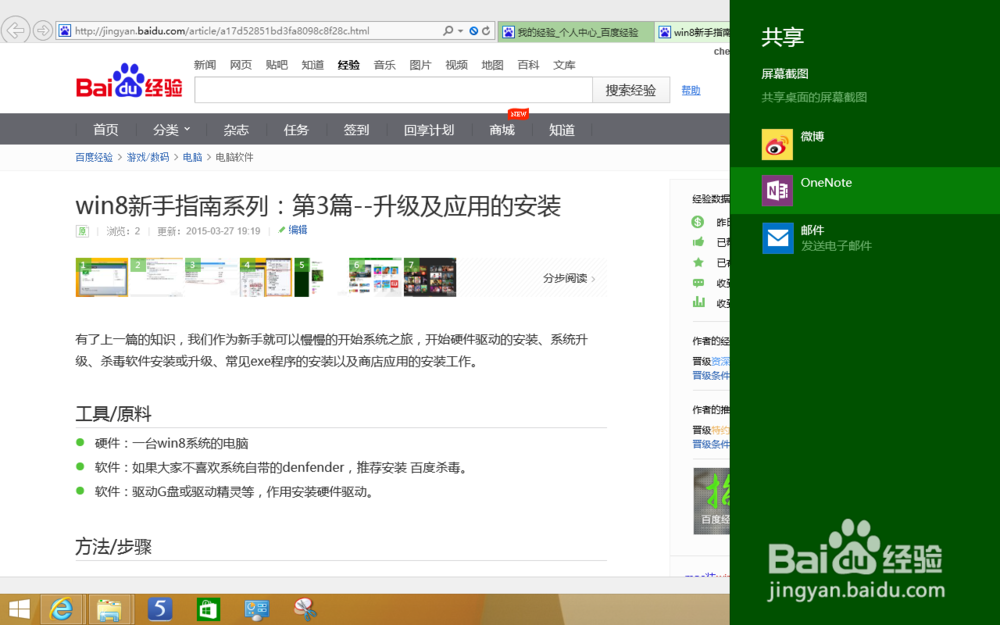
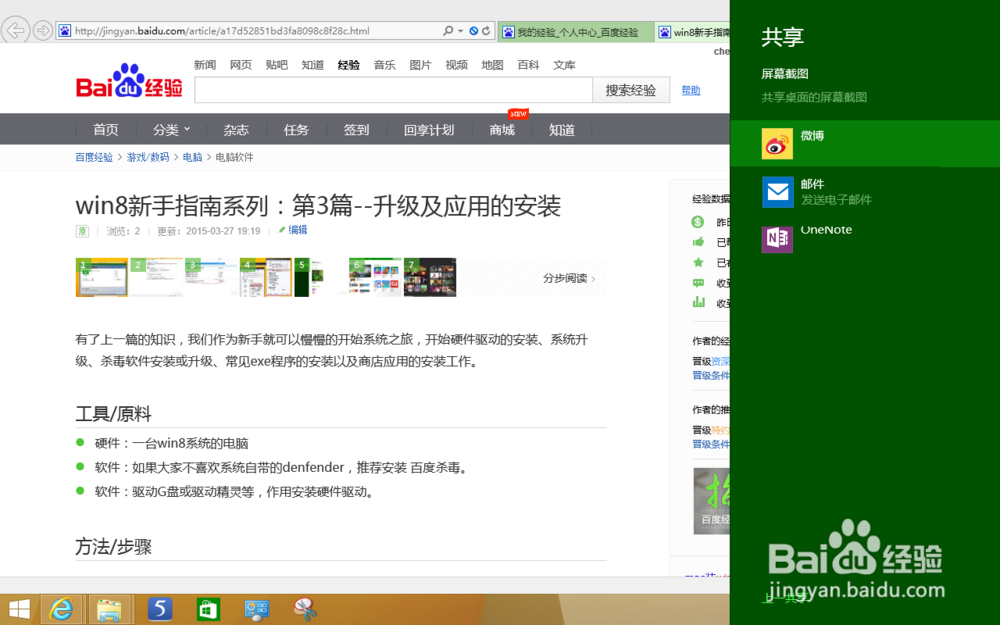
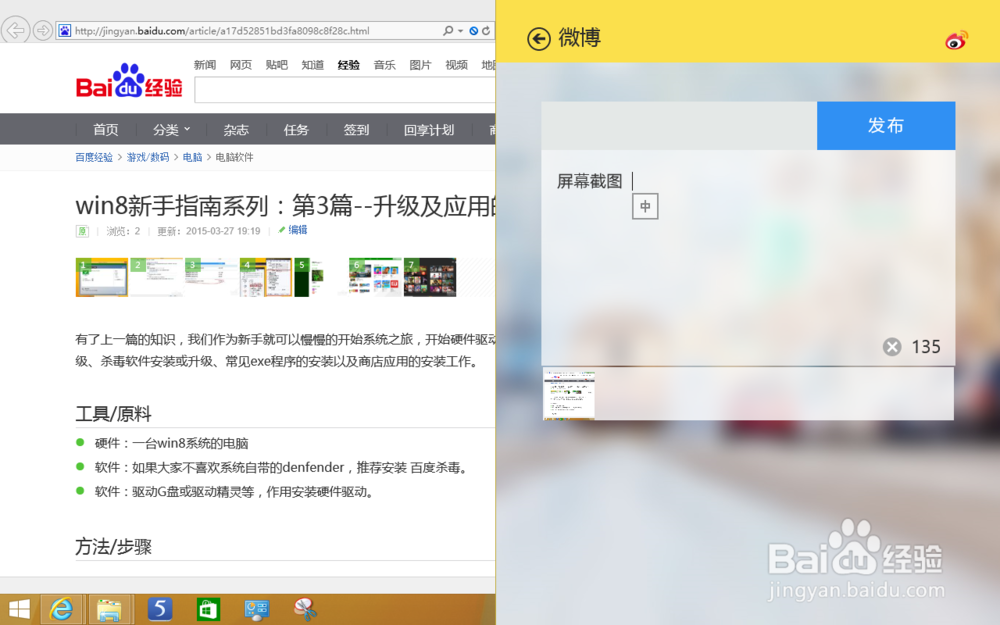
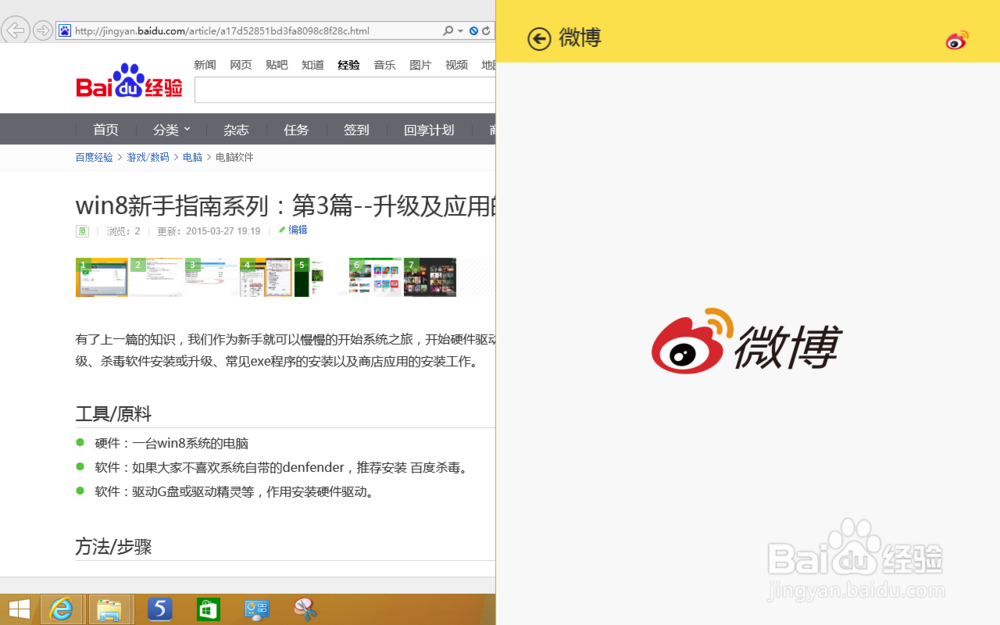
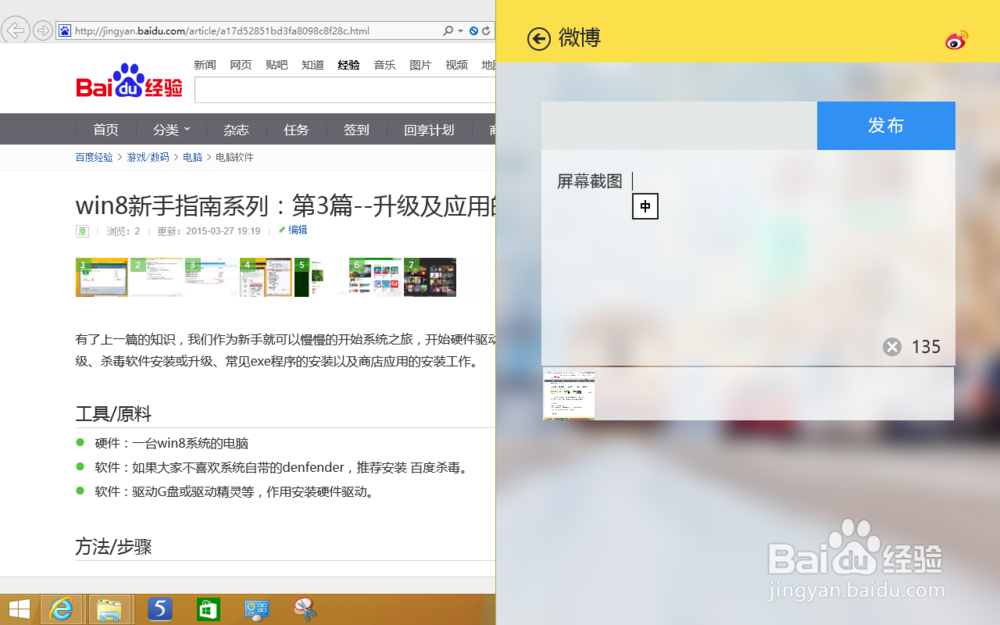
3、这时候系统提示微博分享成功,刷新微博,就可以看见微博共享成功。
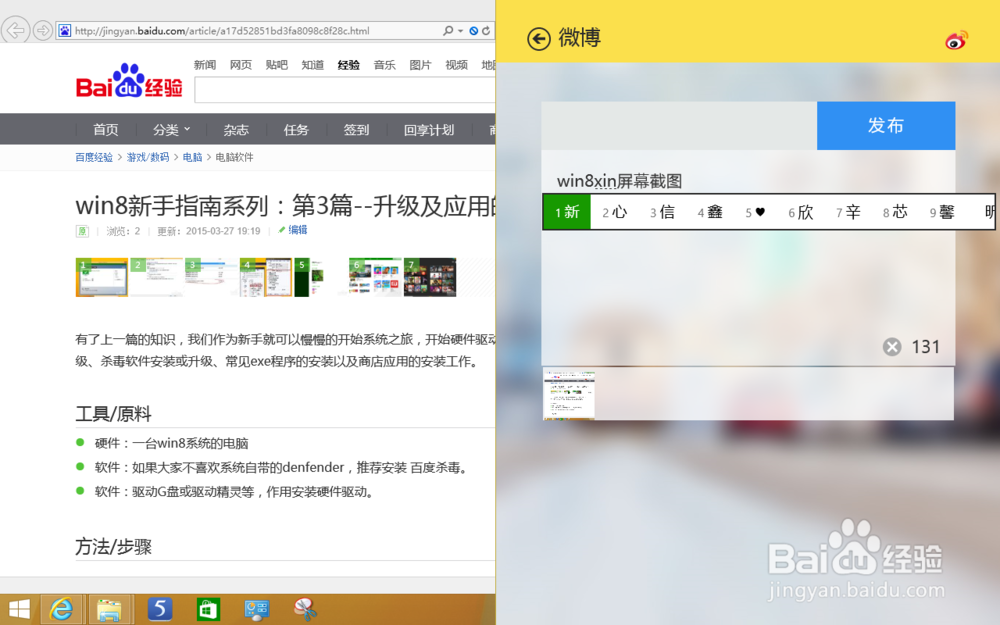
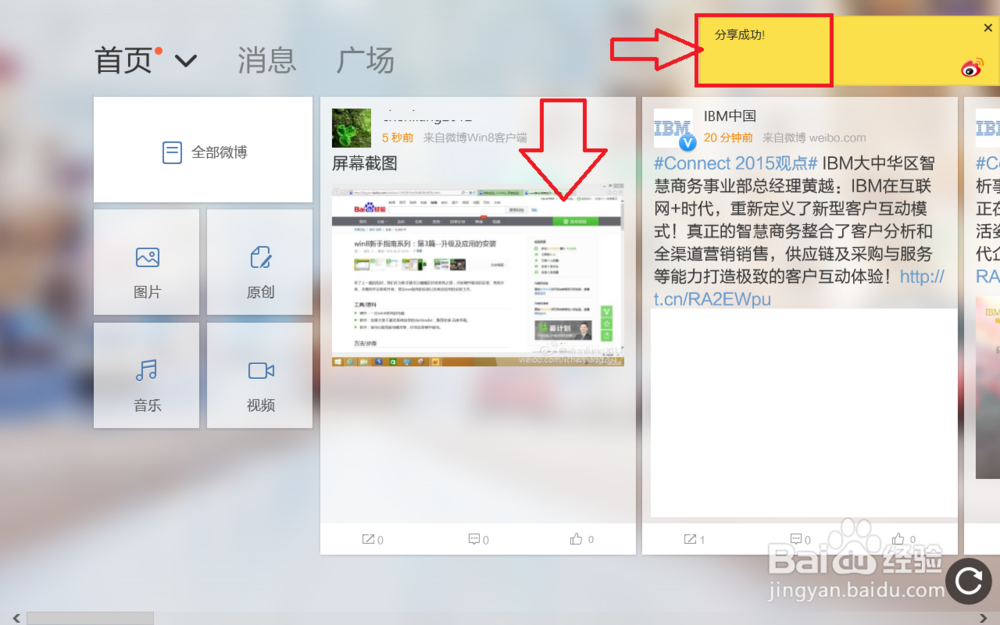
4、共享至邮件:超级按钮中点击共享--选择邮件--在邮件中选择收件人的邮箱地址,点击发送;
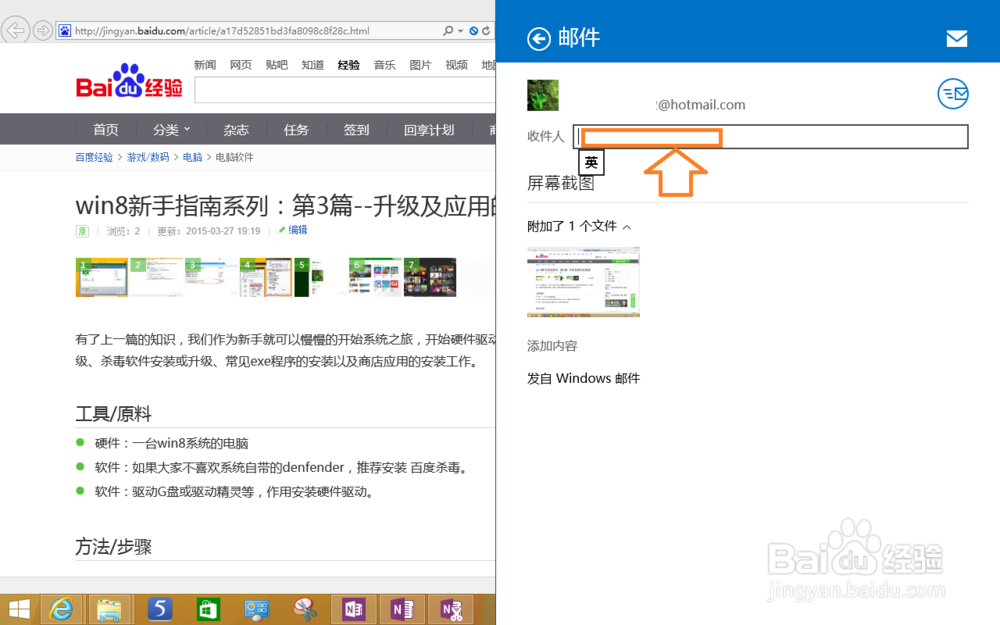
5、共享至onenote:onenote和印象笔记功能类似,也是一种云笔记,支持安卓、ios和PC端。在超级按钮中点击共享--onenote,选择笔记的区域后,确定后发送;
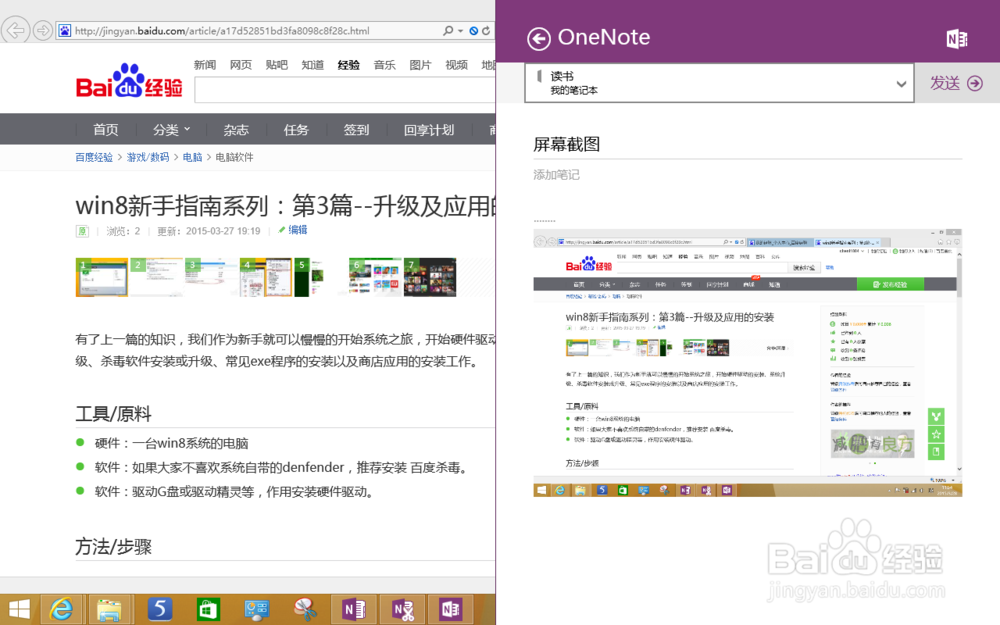
6、进入onenote后,刷新就可以看见共享的内容。
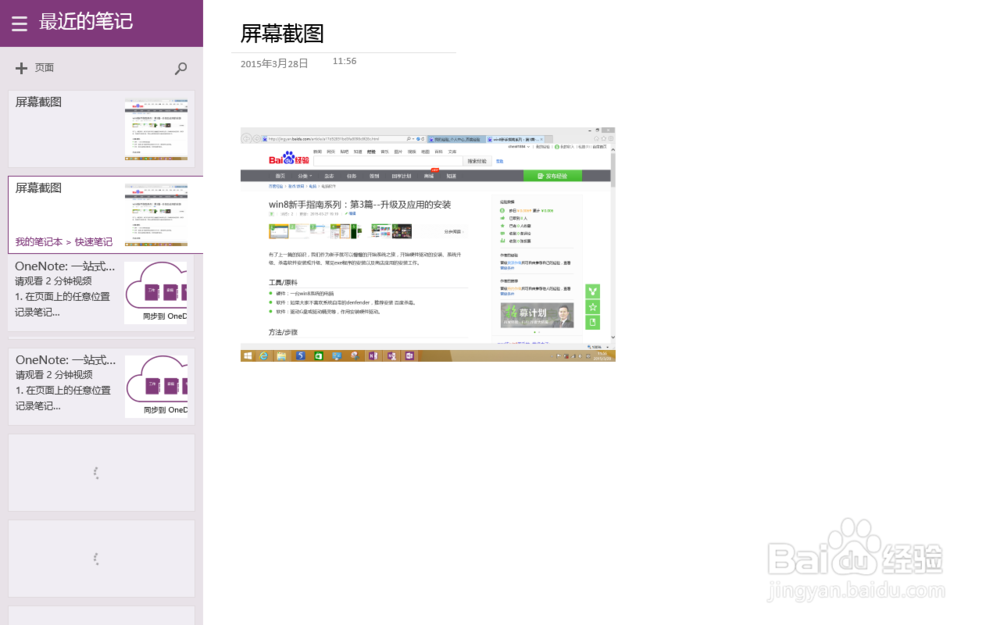
7、最后需要提醒的是:有些共享只能生成图片(即截图的形式)发送到共享的APP中。
